23.复制这个蜘蛛网素材两次,放在如图位置,并添加蒙板,把自然的地方和脸上涂抹掉
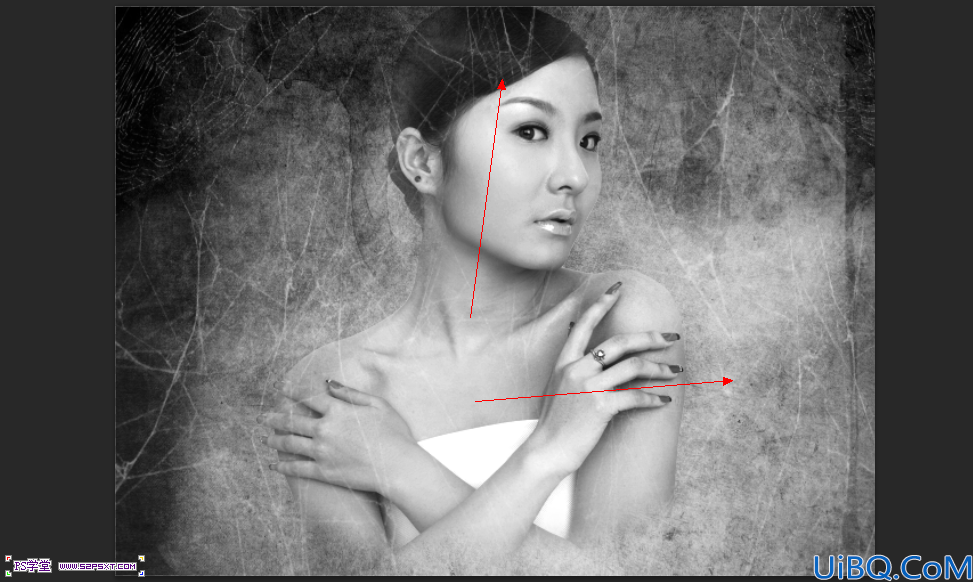
24.为了人物和蜘蛛网更加融合自然,我们要用笔刷再填点蜘蛛网,载入之前的蜘蛛网笔刷,SS-cobwebs.aP,选择编号为927的笔刷,
新建一层,将前景色设置为白色,在如图位置刷上,图层混合模式改成柔光
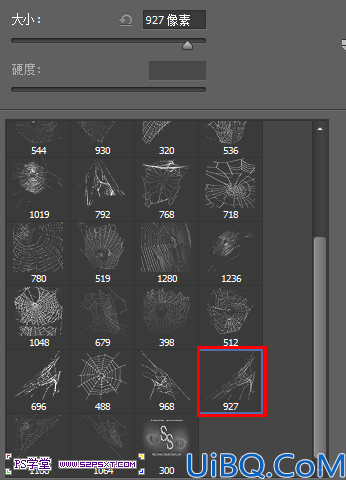

25.继续新建一层,用编号968的笔刷,在下面的位置刷上
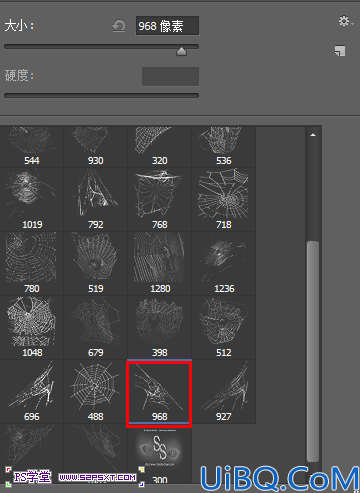

26.ctrl+T,然后按下变形按钮

27.变形,使得蜘蛛网的形状和手臂肩膀吻合

28.添加蒙板,擦掉不需要的地方,然后图层混合模式改成柔光

29.新建一层,前景色设置为黑色,刷上编号1068的蜘蛛笔刷,放到左上角的蜘蛛网上面,调节位置和大小

30.新建一层,刷上另一个蜘蛛,笔刷编号200,然后调节位置和大小,并进行翻转和旋转

31.给蜘蛛添加投影

32.打开钢丝素材,抠出第一根钢丝,拉到我们的画布


33.添加蒙板,擦掉人物身体上面的部分,我是调出人物的选区,然后在蒙板上面填充黑色

![]()
34.将钢丝的不透明度改成40%
35.给钢丝添加调整图层,图层--新建调整图层--色相/饱和度,记得勾选使用前一图层创建剪切蒙板的那个勾
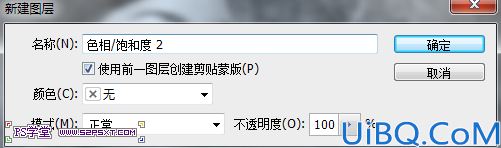
36.数值如下
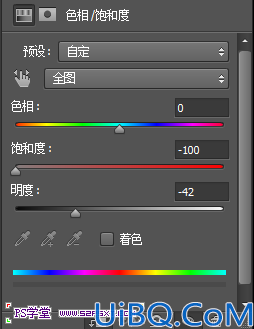








 加载中,请稍侯......
加载中,请稍侯......
精彩评论